MS Teams und öffentliche Liveereignisse...
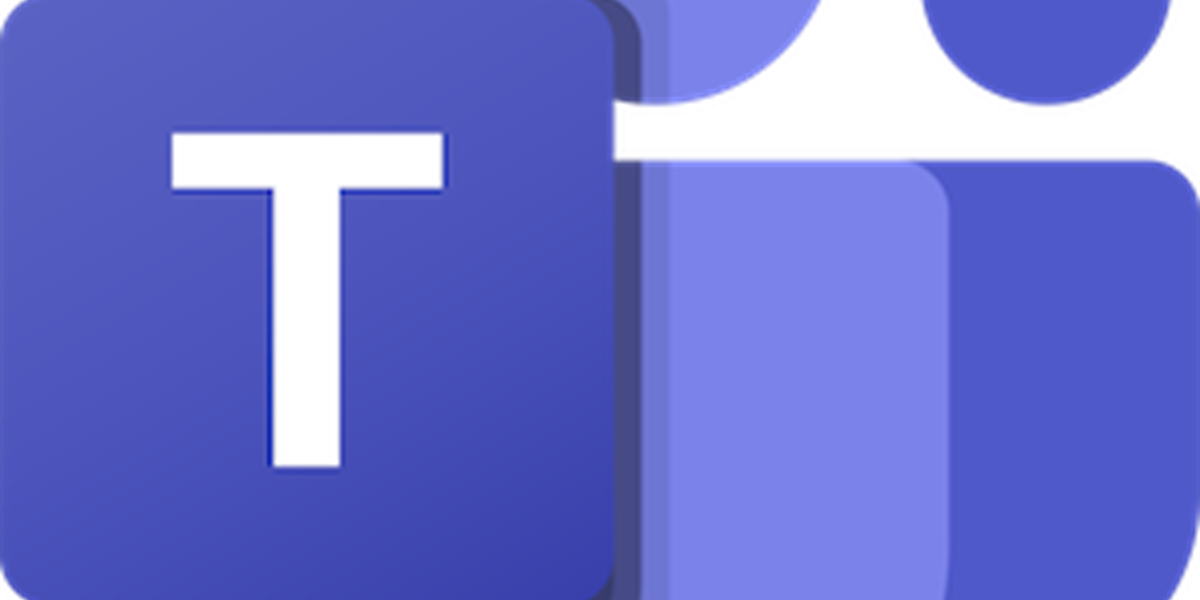
Nachdem ich erfolglos versucht habe, öffentliche Liveereignisse über die Administrationsoberfläche von MS Teams zu konfigurieren, hab' ich das Werkzeug aller Werkzeuge (PowerShell :)) verwendet um die Konfiguration vorzunehmen.
So war die Ausgangslage:

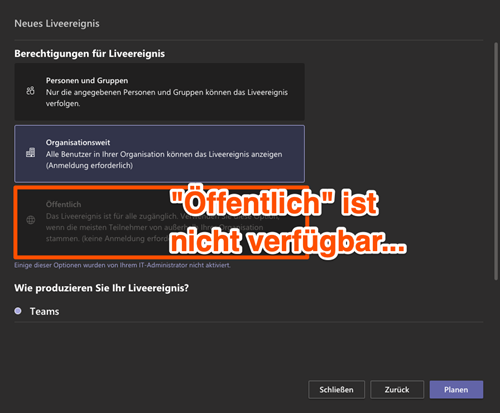
Zuerst muss das passende PS-Modul installiert werden: Hier der Downloadlink: https://www.microsoft.com/en-us/download/confirmation.aspx?id=39366 Eine Anleitung zur Verwendung ist auch unter https://docs.microsoft.com/en-us/microsoftteams/guest-access-powershell zu finden.
Über "Get-Command -Module SkypeOnlineConnector" erhält man eine Liste der in diesem Modul bereitgestellten Commandlets. Damit wir arbeiten können, muss das Modul noch importiert werden und eine Verbindung zum Service muss aufgenommen werden. [Nach der Installation des Moduls muss natürlich die PowerShell erneut gestartet werden, damit das Modul gefunden werden kann...].
PS C:\Windows\system32> Import-Module SkypeOnlineConnector
PS C:\Windows\system32> $cred = Get-Credential
PS C:\Windows\system32> $session = New-CsOnlineSession -Credential $cred
PS C:\Windows\system32> Import-PSSession -Session $session
ModuleType Version Name ExportedCommands
---------- ------- ---- ----------------
Script 1.0 tmp_rgqbq5de.znb {Clear-CsOnlineTelephoneNumberReservation, ConvertTo-JsonF...
PS C:\Windows\system32>
Und unsere Umgebung ist bereit. Versuchen wir die folgenden Commands:
PS C:\Windows\system32> New-CsTeamsMeetingBroadcastPolicy -Identity PublicAllowed -BroadcastAttendeeVisibilityMode Everyone
Identity : Tag:PublicAllowed
Description :
AllowBroadcastScheduling : True
AllowBroadcastTranscription : True
BroadcastAttendeeVisibilityMode : Everyone
BroadcastRecordingMode : AlwaysEnabled
PS C:\Windows\system32> Grant-CsTeamsMeetingBroadcastPolicy -Identity harald.krottmaier@abz-informatik.at -PolicyName Tag:PublicAllowed
PS C:\Windows\system32>
Und das war der Zauber: Beim Erstellen von Meetings ist nun die weitere Option auswählbar:
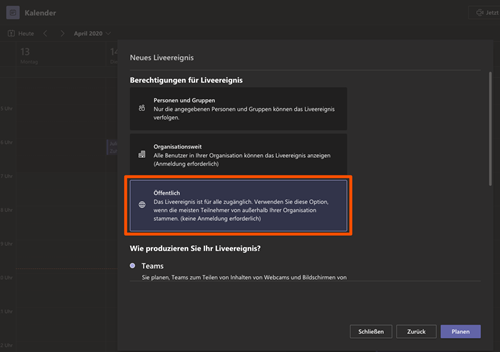
Warum zum Zeitpunkt der Erstellung dieses Eintrags die Einstellungen im Teams-Administrationscenter nicht ausreichend waren, kann ich nicht sagen; ist in diesem Fall aber auch egal: Mit den obigen Kommandos funktioniert es nun einwandfrei.
Happy PowerShell'ing!